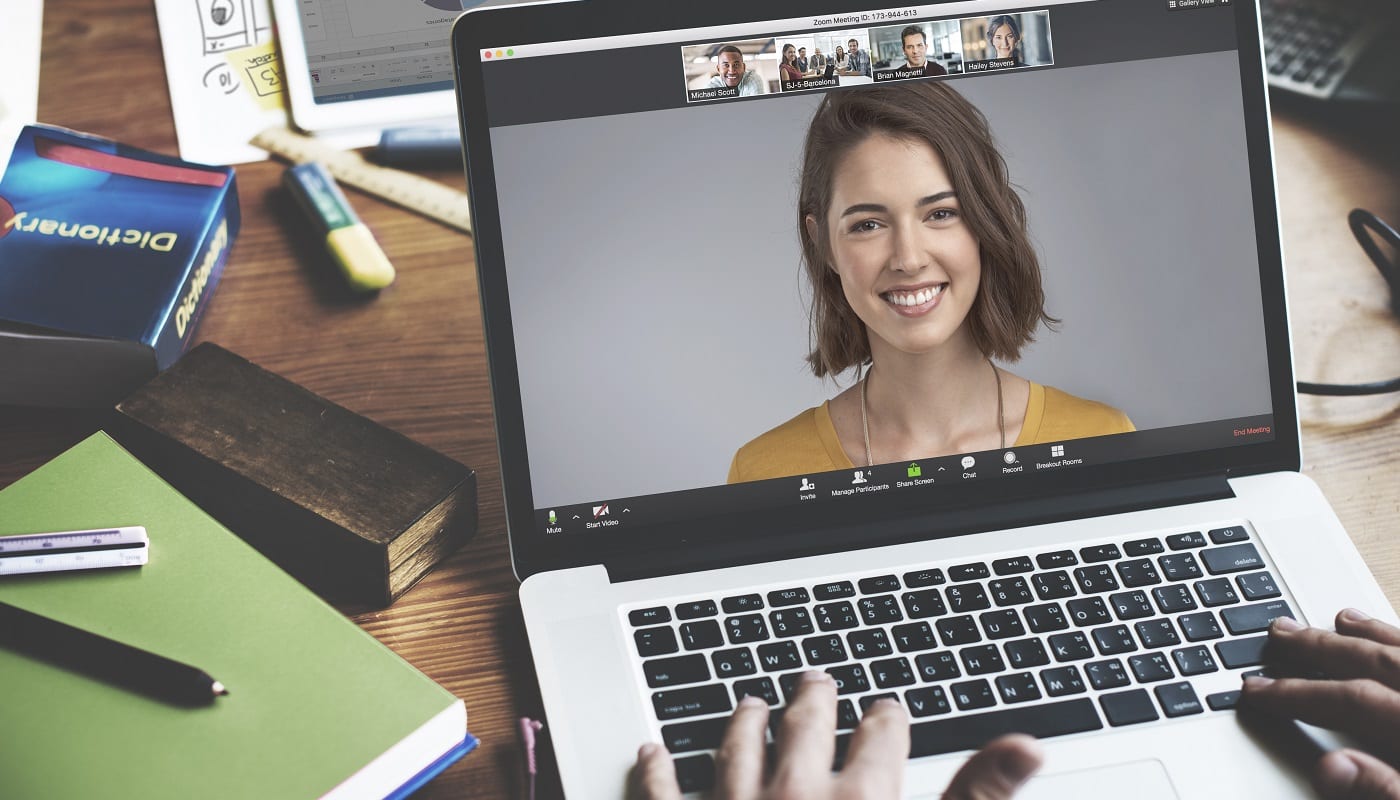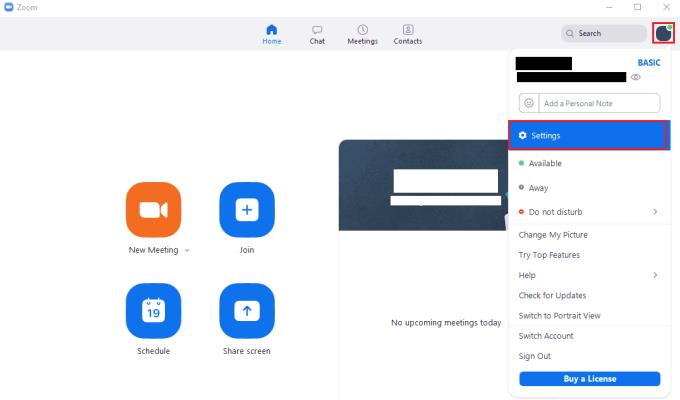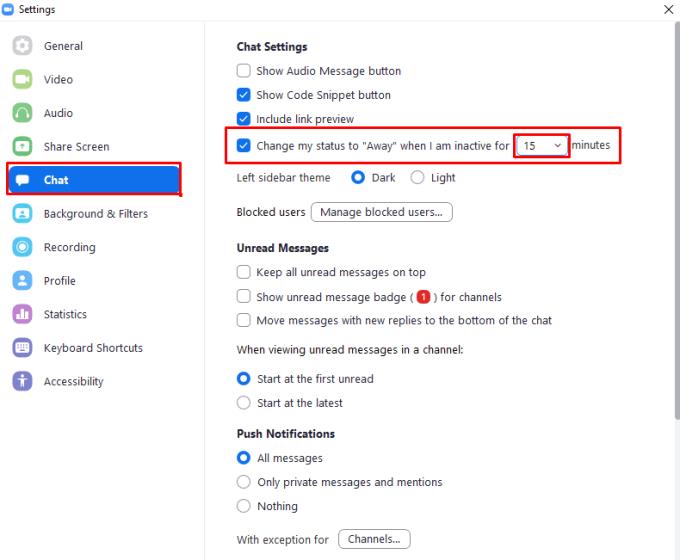Votre statut Zoom peut être utilisé par vos amis, votre famille et vos collègues pour voir si vous êtes disponible pour participer à des réunions ou répondre aux messages. Les paramètres d'état eux-mêmes sont raisonnables, en ce sens qu'ils vous permettent de diffuser si vous êtes libre, occupé, hors ligne ou si vous vous êtes éloigné un peu de l'ordinateur. Ces informations peuvent permettre aux autres de savoir s'ils peuvent s'attendre à une réponse rapidement ou s'ils doivent parler à quelqu'un d'autre si un problème est urgent.
Conseil : Votre statut est affiché sous la forme d'un petit point de couleur dans le coin de votre photo de profil.
Le problème, cependant, réside dans les changements de statut automatiques, en particulier le changement de statut « Absent » automatique. Par défaut, si votre ordinateur est inactif pendant quinze minutes, votre statut est automatiquement défini sur « Absent », il redevient ensuite « Disponible » lorsque vous interagissez à nouveau avec votre ordinateur. Cela peut ressembler à une atteinte à votre vie privée car cela informe les autres que vous n'êtes pas devant votre ordinateur, même si vous ne voulez pas que cela soit connu et cela peut amener les gens à vous demander ce que vous faisiez alors que vous ne le voudriez pas partager.
Heureusement, pour les utilisateurs qui n'aiment pas particulièrement cette fonctionnalité, Zoom vous permet de configurer la période d'attente avant de vous marquer comme absent. Zoom vous permet également de désactiver complètement la fonctionnalité, l'empêchant de définir automatiquement votre statut sur absent.
Comment désactiver le statut automatique « Absent »
Pour désactiver la fonction d'éloignement automatique, vous devez accéder aux paramètres. Pour accéder aux paramètres, cliquez sur votre icône d'utilisateur dans le coin supérieur droit, puis cliquez sur « Paramètres ».
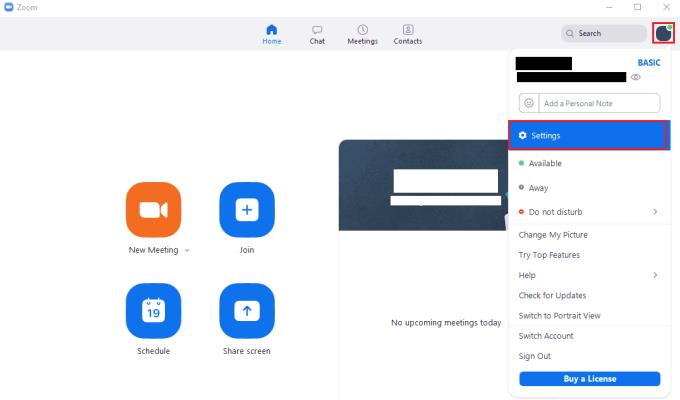
Pour accéder aux paramètres de Zoom, cliquez sur votre icône d'utilisateur, puis sur « Paramètres » dans le menu déroulant.
Une fois que vous êtes dans les paramètres, vous devez passer à l'onglet « Chat ». Pour éviter que vous ne soyez automatiquement marqué comme « Absent », décochez la case intitulée « Modifier mon statut en « Absent » lorsque je suis inactif pendant [x] minutes ». Si vous souhaitez simplement ajuster le temps qui doit s'écouler avant que vous ne soyez automatiquement marqué comme « Absent ». Utilisez la liste déroulante « [x] » dans le titre de l'option pour sélectionner une nouvelle période. Vous pouvez sélectionner une période de deux, cinq, quinze, trente et soixante minutes.
Astuce : Vous pouvez également spécifier manuellement une période de temps personnalisée en la saisissant dans la liste déroulante. Vous ne pouvez saisir que des nombres à un ou deux chiffres, mais toute combinaison de chiffres fonctionne. Pour vérifier que votre numéro personnalisé s'est appliqué, passez à un autre onglet de réglage puis revenez, si le numéro est toujours votre valeur personnalisée, alors il a été enregistré correctement.
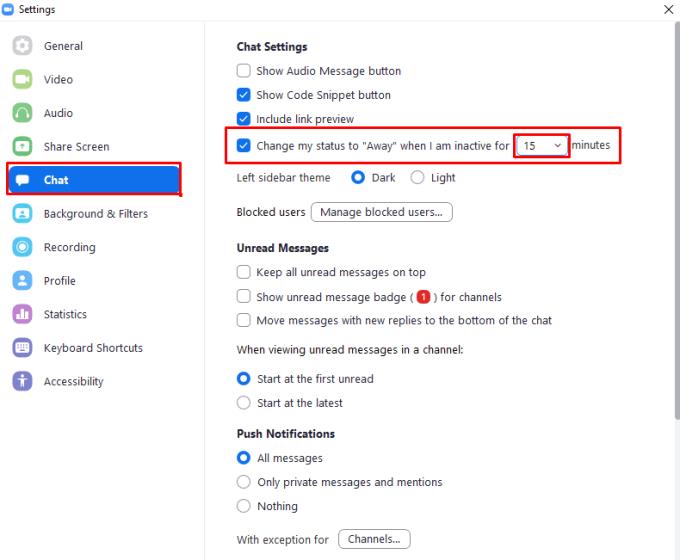
Décochez la case intitulée « Changer mon statut en « Absent » lorsque je suis inactif pendant [x] minutes » ou utilisez la liste déroulante « [x] » pour ajuster la période de temps.